- 软件大小:218.86MB
- 软件语言:简体中文
- 软件类型:国产软件
- 软件类别:打印软件
- 更新时间:2018-04-13
- 软件授权:共享版
- 官方网站:http://www.nicelabel.cc/
- 运行环境:XP/Win7/Win8/Win10
- 标签:NiceLabel 标签设计软件
NiceLabel条码标签设计软件(设计器旗舰版) v6.5.1.12539 官方版
218.86MB/简体中文/7.5
NiceLabel条码标签设计软件(设计器标准版) v6.5.1.12539 官方版
77.66MB/简体中文/7.5
Nicelabel5破解版 V5.2.2.2846 附注册机
68.4MB/简体中文/8
NiceLabel Pro (条形码标签设计软件) v6 6.5.1 中文版
27.5MB/简体中文/6
NiceLabel for Gprinter标签编辑软件6.2.0中文免费版
16.7MB/简体中文/5
NiceLabel Pro 2017中文破解版是一款条形码标签设计和打印软件,目前小编为大家推出的是这款软件的2017版本破解版,更多破解安装教程和使用方法小编也是为大家罗列了,喜欢的朋友快来下载吧
1.运行软件安装文件,显示安装界面。NiceLabel软件下载:NiceLabel中文版免费下载中心。

提示:标签软件和打印机驱动安装过程前请先关闭电脑的所有杀毒软件,安装过程中请不要进行其他操作!
2.请选择您需要的安装语言。
3.进入软件安装向导界面,点击下一步。

4.进入软件设置向导界面,点击下一步。

5.请接受软件协议,点击下一步。
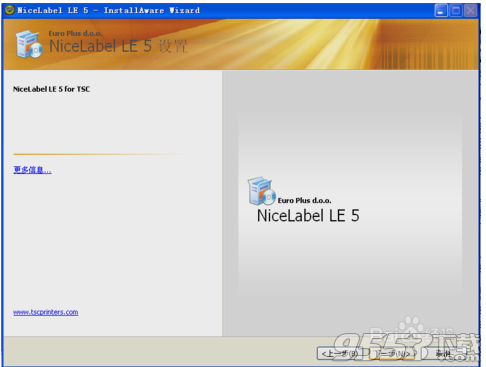
6.显示软件协议内容,点击下一步。

7.输入用户名和公司名称,点击下一步。

8.创建快捷方式和图标,点击下一步完成。
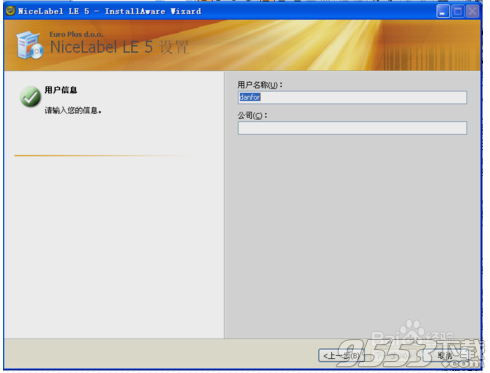
9.开始创建安装进程,点击安装。

10.显示软件安装进程。

11.进程安装完成后弹出软件运行界面。
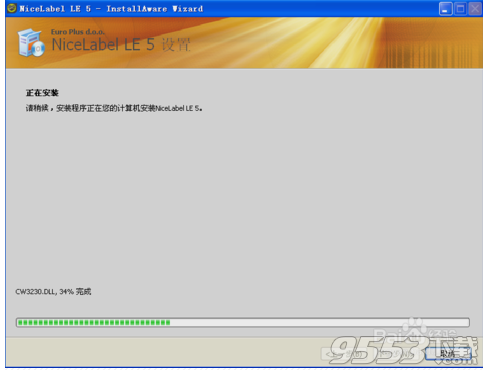
12.如果需要激活可选择激活界面。

1.运行软件,创建新的标签格式
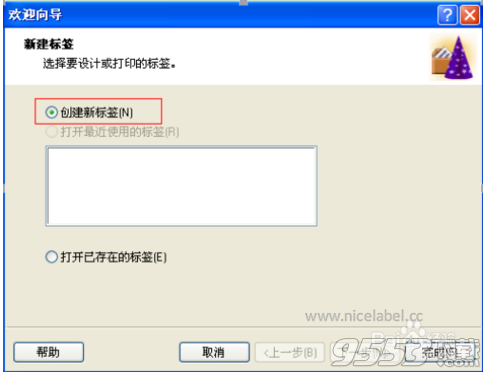
2.选择已经安装的打印机驱动型号
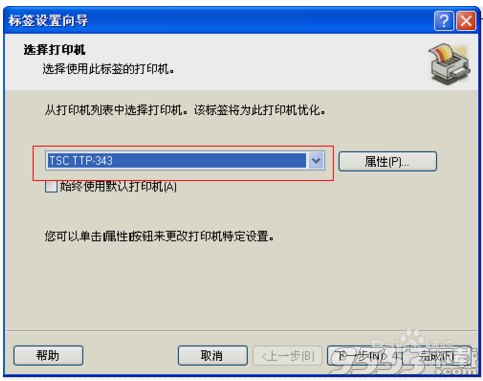
3.请默认标签类型:无,选择下一步

4.默认自动调整大小,选择下一步。
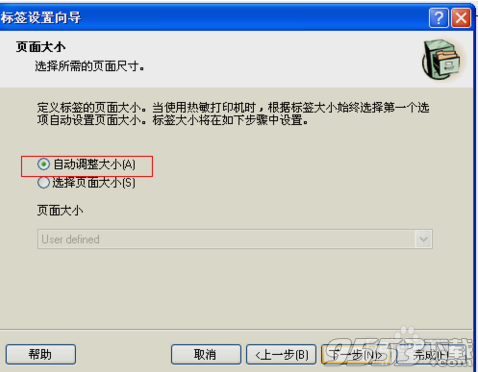
5.选择打印方向,可预览右侧纸张出纸界面

6.先确认标签尺寸单位,修改标签宽度和高度参数;如果多列标签,请修改列数和间距参数。

7.软件界面的工具箱、设计栏、文本栏。

8.软件文本的选择项。

一、Designer Express和Designer Standard合并为 Designer Express 2017
1.Express和Standard已合并为一个打印生产力产品:Designer Express 2017。富有现代感的“Microsoft Office”功能区设计界面比以往更易使用
2.Designer Express 2017 带来的最大好处,就是新增的打印模块:NiceLabel Print。Print 简化标签打印过程,并显著提高打印生产率和准确性。现在,打印操作员可以使用“全功能一体”的打印表单。打印表单包含所需的全部 UX 对象:数据输入字段、数据库导航和选择、打印机设置以及整个打印作业的打印预览,这样既能保证操作员的打印效率又能避免出错
3.此外,Designer Express 2017 是本类产品中,唯一通过连接 Microsoft Excel“数据库类型”,来实现最佳实践和打印生产率率的
二、标签设计标签设计
1.Designer Pro 仍然是:Designer Pro 2017
Designer Pro 2017 提供了更高水平的功能性和简单性。即使是初次使用的用户,也可在几分钟内设计出专业的标签。设置动态数据,比如变量、函数,数据库从未如此简单
2.Designer Pro 2017 让设计人员可以自定义全功能的打印表单,以进一步简化打印流程,也可专为触摸屏进行优化,以进一步提高打印生产率
3.Designer Pro 2017 提供了更多针对多用户版本的许可灵活性。多用户版本可以在任何数量的工作站上使用。多用户许可证只限制打印机数量,而不是用户数量。采用下一代许可技术,不需要使用许可证管理器或单独的服务器,不需任何配置或维护即可工作
三、PowerForms Desktop 增强为:PowerForms 2017
1.采用新的功能区界面,以及新版设计器的丰富功能,使得用户能更轻松、更快速地构建解决方案。PowerForms 现在更加强大,您无需VB或Python脚本就能构建解决方案。我们将解决方案的运行速度提高了六倍。您不再需要使用 Visual Studio 和 SDK 来开发应用程序,甚至不需要是开发者,就能构建一个打印生产力解决方案
2.PowerForms 2017 在无需编码的情况下,提供了更大的灵活性,以及更多额外的好处:初始表单是专为您预先设计的。这意味着,您只需要调整对象的大小,重新进行对象定位,并添加自定义操作。新表单的响应灵敏,这意味着在不同大小的屏幕上能获得相同的体验,而无需重新设计
四、PowerForms 2017
Automation Easy与标签和表单设计器合成为 PowerForms Suite
Automation Easy与标签和表单设计器打包合称为 PowerForms Suite。这样可以简化许可和安装,并提供更多价值。未来,您可以在现有许可的基础上,从按需打印表单切换为自动打印解决方案
五、PowerForms Web不再作为独立产品
PowerForms Web已集成到 LMS Pro 和 LMS Enterprise.
Automation Pro和Control Center Pro合并为功能强大的NiceLabel LMS Pro
现在,Automation Pro和Control Center Pro已合并为一个产品:NiceLabel LMS Pro. 采用单个许可,一个完全集成的平台,可以提供更大的灵活性,更有利于实施最佳实践。采用 LMS Pro,您将获得全功能下一代平台的好处:通过采用最佳实践,用户获得更好的体验,更高的打印生产率和质量
六、Automation Enterprise 和Control Center Enterprise
现在作为全功能平台提供:NiceLabel LMS EnterpriseAutomation Enterprise 和 Control Center Enterprise 现在已合并为一个产品:NiceLabel LMS Enterprise. 采用单个许可,一个完全集成的平台,能够提供更大的灵活性。采用 LMS Enterprise,您将获得全功能下一代平台的好处:通过采用最佳实践,用户获得更好的体验,更高的生产率和质量。
1. 启动 NiceLabel Pro软件,会弹出“新建标签”向导,选择“创建新标签”选项,单击完成,弹出“标签设置”向导。(如果您已经打开了NiceLabel Pro软件,您也可以在“文件”菜单中选择“新建”,或单击标准工具条上的新建文档图标)

2. 在弹出的“标签设置”向导中,选择所需合适的打印机,单击下一步;

3. 进入选择标签库界面,如果你要使用标签库,则需对标签类型,标签库名称进行选择,以便使用预定义标签库,加速标签设计;

4. 单击下一步,打开手动定义标签尺寸窗口,将“页面大小”选项设置为“user”用户自定义状态,并检查“自动调整大小”;

5. 单击下一步,选择标签方向和打印方向;

6. 单击下一步,打开“标签尺寸”设置窗口,您可以在此对标签的宽度和高度进行设置;(要将尺寸由厘米更改为英寸或其他支持单位,单击对话框中标签预览下方带尺寸单位的按钮)

77. 单击完成按钮,新的空白标签将打开。至此,一个新的NiceLabel Pro标签创建完成,您可以制作条码标签了。